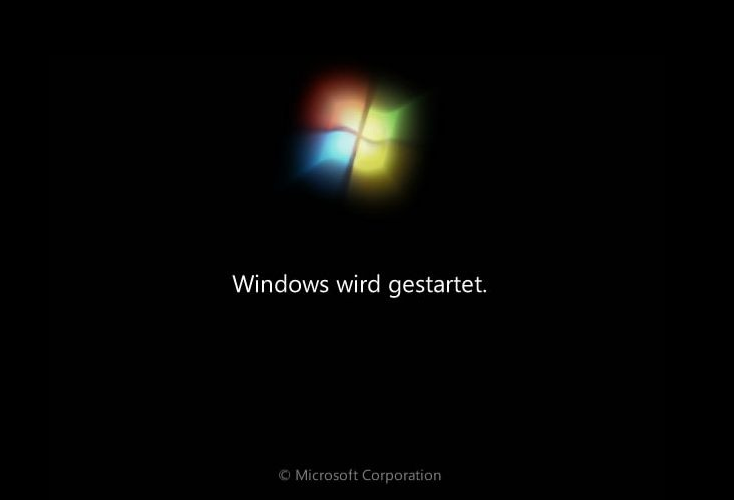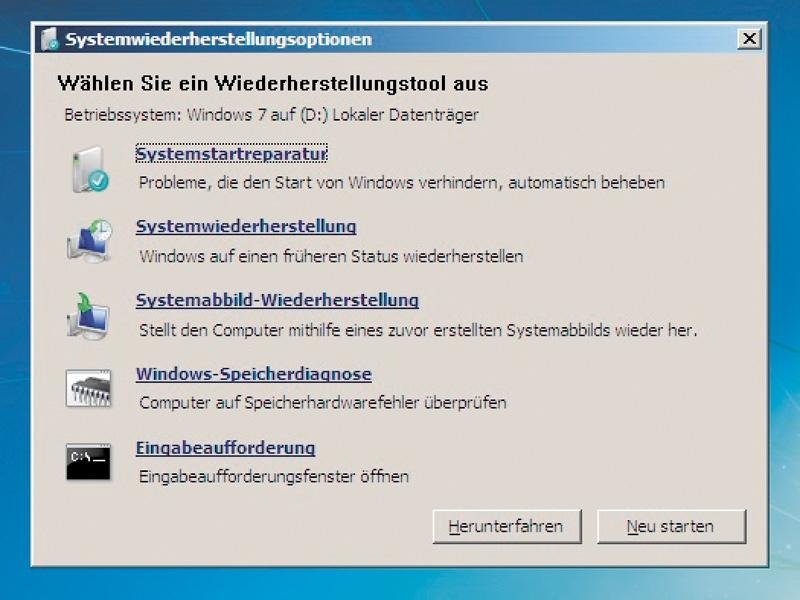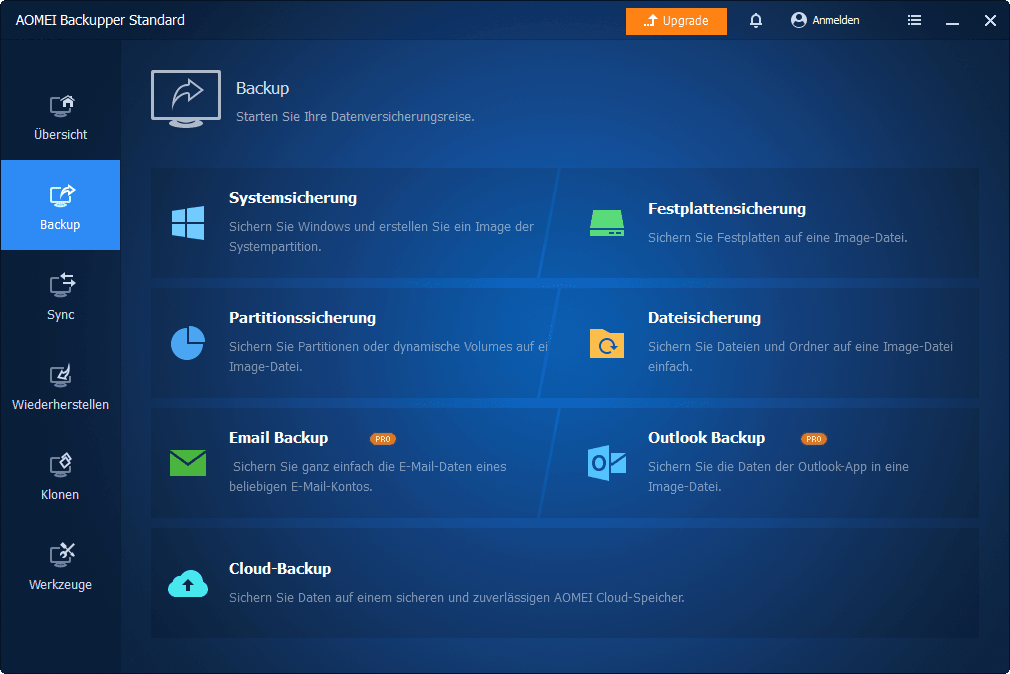Gelöst: Windows 7 bleibt bei "Willkommen" hängen
Wenn Ihr Windows 7-Computer aus bestimmten Gründen beim Willkommensbildschirm hängen bleibt, können Sie in diesem Artikel nach effektiven Lösungen suchen.
Szenario: Windows 7 bleibt bei "Willkommen" hängen
„Ich starte meinen Computer und rufe den Windows-Willkommensbildschirm auf, nachdem ich mein Passwort eingegeben habe. Das Ladeobjekt dreht sich für immer. Dieser hängende Bildschirm tritt gelegentlich auf. Ich muss den PC mehrmals manuell herunterfahren und neu starten, bevor ich mich wieder erfolgreich anmelden kann. Kann mir jemand sagen, was falsch ist und wie ich 'Windows 7 bleibt bei Willkommen hängen' beheben kann?“
Wie das Problem „Windows 7 hängt bei Willkommen“ zu beheben?
Es gibt einige Beschwerden über „Windows 7 bleibt bei Willkommen hängen“. Neben Windows 7 tritt dieses Problem auch bei anderen Betriebssystemen auf. Das ist ein nerviges Problem. Wenn Sie nur auf die Anmeldung warten, kann dies mehrere Stunden oder sogar mehrere Tage dauern.
Dieses Problem kann aufgrund verschiedener Situationen auftreten: Beispielsweise könnte Windows 7 bei der Verbindung zum Netzwerk, nach der Anmeldung oder nach dem Update beim Willkommensbildschirm hängen bleiben. Ich werde Ihnen 5 Möglichkeiten vorstellen, um dieses Problem zu beheben.
👉 Lösung 1. Die Verbindung zum Internet trennen
👉 Lösung 2. Den Windows Update-Dienst neu starten
👉 Lösung 3. Systemprüfungen durchführen
👉 Lösung 4. Systemstartreparatur durchführen
👉 Lösung 5. Fehlerbehebung beim sauberen Start
Lösung 1. Die Verbindung zum Internet trennen
Einige Benutzer lauten, sie haben auf das Problem „Windows 7 bleibt bei Willkommen hängen“ gestoßen, wenn eine Verbindung zum Netzwerk hergestellt wurde. Wenn Ihr Computer versucht, eine Verbindung zum drahtlosen Netzwerk herzustellen, und bleibt hängen, können Sie das Internet trennen, bevor Sie sich anmelden.
Lösung 2. Den Windows Update-Dienst neu starten
Windows 7 bleibt beim Start hängen? Wenn Windows 7 nach dem Update bei „Willkommen“ hängt, können Sie versuchen, den Windows Update-Dienst neu zu starten. Folgen Sie den unteren Schritten:
Schritt 1. Drücken Sie Win + R, um das Ausführen-Fenster aufzurufen. Geben Sie cmd in dieses Fenster ein und drücken Sie die Eingabetaste.
Schritt 2. Geben Sie im Eingabeaufforderungsfenster die folgenden Befehle ein und drücken Sie jeweils die Eingabetaste, um den Windows Update-Dienst zu beenden und anschließend neu zu starten:
- net stop wuauserv
- cd %systemroot%
- ren SoftwareDistribution SD.old
- net start wuauserv
Schritt 3. Geben Sie exit ein und drücken Sie die Eingabetaste, um die Eingabeaufforderung zu schließen. Starten Sie Ihren PC/Laptop neu und prüfen Sie, ob der Willkommensbildschirm nicht mehr hängt.
Tipps: Wenn Sie immer noch beim Windows 7 Startbildschirm hängt, benennen Sie einige Dateien um und starten Sie Ihren Computer erneut.
Lösung 3. Systemprüfungen durchführen
In einigen Fällen verursachen beschädigte Systemdateien auf Ihrem Computer dieses Problem - Windows 10/8/7 hängt beim Willkommensbildschirm. Um „Windows 7 bleibt bei Willkommen hängen“ zu reparieren, können Sie die folgenden Anweisungen befolgen, um beschädigte Dateien zu überprüfen und zu reparieren.
Schritt 1. Öffnen Sie die Eingabeaufforderung wie in Lösung 2.
Schritt 2. Geben Sie die folgenden Befehle in die Eingabeaufforderung ein und drücken Sie nach jedem Befehl die Eingabetaste:
- sfc /scannow
- chkdsk c: /f /r
- bootrec /fixmbr
- bootrec /fixboot
- bootrec /scans
- bootrec /rebuildbcd
Schritt 3. Geben Sie exit ein und drücken Sie die Eingabetaste, um die Eingabeaufforderung zu schließen und den Computer neu zu starten.
Lösung 4. Systemstartreparatur durchführen
Die Systemstartreparatur kann Windows reparieren, indem wichtige Betriebssystemdateien ersetzt werden, die möglicherweise beschädigt sind oder fehlen. Booten Sie zu den Systemwiederherstellungsoptionen und wählen Sie Systemstartreparatur. Folgen Sie dann den Anweisungen auf dem Bildschirm, um die Reparatur abzuschließen.
Lösung 5. Fehlerbehebung beim sauberen Start
Dieses Problem kann auch durch eine Nicht-Microsoft-Anwendung oder einen Treiber verursacht werden. Wenn Sie im abgesicherten Modus erfolgreich booten können, können Sie einen sauberen Neustart durchführen, um die Grundursache zu ermitteln.
Schritt 1. Klicken Sie auf Start, geben Sie msconfig in das Suchfeld Start ein und drücken Sie die Eingabetaste. Wenn Sie aufgefordert werden, ein Administrator Passwort einzugeben oder eine Bestätigung zu machen, geben Sie das Passwort ein und klicken Sie auf Weiter.
Schritt 2. Klicken Sie auf der Registerkarte Allgemein auf Benutzerdefinierter Systemstart.
Schritt 3. Deaktivieren Sie unter „Benutzerdefinierter Systemstart“ das Kontrollkästchen Systemstartelemente laden.
Schritt 4. Klicken Sie auf die Registerkarte Dienste, aktivieren Sie das Kontrollkästchen Alle Microsoft-Dienste ausblenden, und klicken Sie dann auf Alle deaktivieren. Klicken Sie anschließend auf OK.
Schritt 5. Klicken Sie auf Neu starten, wenn Sie dazu aufgefordert werden. Überprüfen Sie nach dem Start des Computers, ob das Problem behoben ist.
Tipps: Wenn Ihr Windows 7-Computer auch im abgesicherten Modus hängen bleibt, müssen Sie sich an ein Installationsmedium wenden, um Ihren Computer zu starten und Fehler zu beheben.
Zusätzliche Tipps bei der Reparatur für „Windows 7 bleibt bei Willkommen hängen“
Nachdem Sie das Problem „Windows 7 bleibt bei Willkommen hängen“ behoben haben, müssen Sie ernsthaft überlegen, wie Sie verhindern können, dass dieses Problem oder ähnliche Probleme erneut auftreten. Der beste und einfachste Weg ist die Erstellung eines Image-Backups. Ein Backup kostet fast nichts und kann Ihnen helfen, alle Arten von Systemproblemen zu lösen, indem Sie aus dem Backup den vorherigen guten Zustand wiederherstellen.
Für eine bessere Sicherungserfahrung wird AOMEI Backupper Standard empfohlen. Es ist völlig kostenlos! Mit seiner sauberen und benutzerfreundlichen Oberfläche können Sie das System einfach sichern. Um Ihr Backup auf dem neuesten Stand zu halten, können Sie regelmäßig eine geplante Sicherung erstellen. Und dank der inkrementellen Sicherung sichert die geplante Sicherung nur die geänderten Daten und nimmt nicht viel Speicherplatz ein. Klicken Sie auf die Schaltfläche unten, um diese Freeware herunterzuladen:
Um das System über AOMEI Backupper zu sichern, müssen Sie nur auf Backup klicken und Systemsicherung auswählen. Wählen Sie dann einen Zielpfad zum Speichern der Sicherung und klicken Sie schließlich auf Starten.
Tipps: Die erweiterte Version von AOMEI Backupper bietet leistungsstärkere Funktionen. Sie können beispielsweise das System auf einer anderen Hardware wiederherstellen, alte Backups automatisch löschen und dynamische Festplatte sichern usw.
Zum Schluss
Jetzt wissen Sie, wie Sie „Windows 7 bleibt bei Willkommen hängen“ beheben können. Um Ihren Computer problemlos von möglichen Systemproblemen zu erholen, können Sie das System mit AOMEI Backupper sichern. Neben der Systemsicherung kann AOMEI Backupper Festplatten, Partitionen oder bestimmte Dateien sichern.
Wenn Sie unbegrenzte Computer in Ihrem Unternehmen schützen möchten, können Sie AOMEI Backupper Technician auswählen. Mit dem integrierten AOMEI Image Deploy Tool können Sie auch System-Image-Dateien auf einem serverseitigen Computer über das Netzwerk auf mehreren clientseitigen Computern bereitstellen/wiederherstellen.